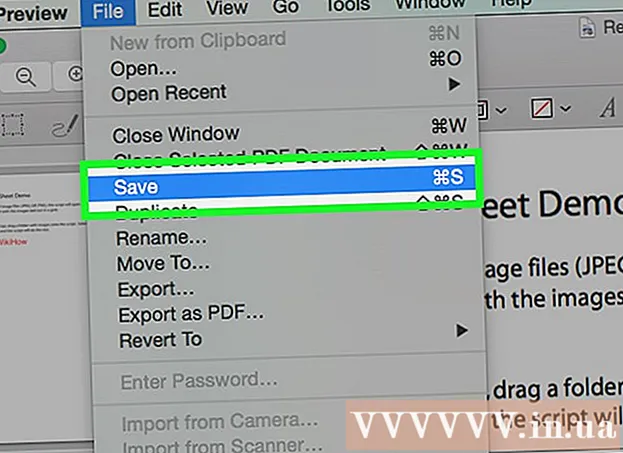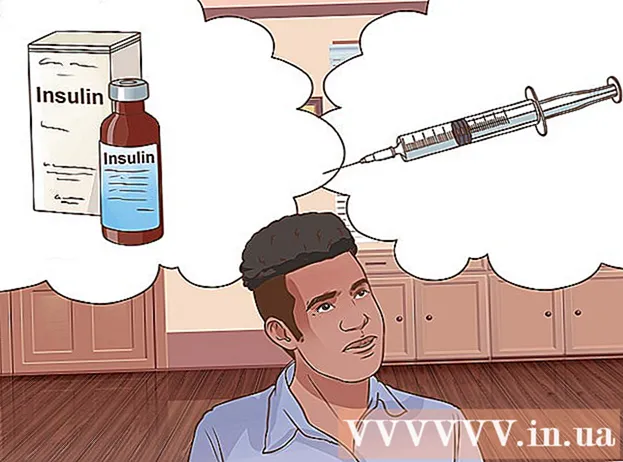Szerző:
Clyde Lopez
A Teremtés Dátuma:
25 Július 2021
Frissítés Dátuma:
1 Július 2024

Tartalom
Az SPSS egy statikus elemző szoftver, amelyet számos iparágban használnak, a piackutatástól a kormányzati szervekig. Lehetővé teszi, hogy számos különböző funkciót hajtson végre az adatokon, de mielőtt maga az elemzést elkezdené, először be kell írnia ezeket az adatokat. Számos módja van az adatok bevitelének az SPSS -be, a kézi beviteltől a másik fájlból történő importálásig.
Lépések
1/2 módszer: Kézi adatbevitel
 1 Határozza meg a változóit. Ahhoz, hogy adatokat vigyen be az SPSS -be, több változóra van szüksége. Ezek azok az oszlopok a táblázatban, amelyeket az Adatnézet opcióval ad meg, és amelyek mindegyike azonos formátumú adatokat tartalmaz.
1 Határozza meg a változóit. Ahhoz, hogy adatokat vigyen be az SPSS -be, több változóra van szüksége. Ezek azok az oszlopok a táblázatban, amelyeket az Adatnézet opcióval ad meg, és amelyek mindegyike azonos formátumú adatokat tartalmaz. - A változók meghatározásához kattintson duplán az "Adatnézet" oszlop fejlécére. Ekkor megjelenik egy menü, amelyben definiálhat változókat.
- A változó nevének megadásakor betűvel kell kezdenie, és a nagybetűket figyelmen kívül hagyja.
- A típus kiválasztásakor választhat a "String" (karakter) és számos digitális formátum között.
- A változók meghatározásával kapcsolatos további információkért olvassa el ezt a cikket.
 2 Hozzon létre egy feleletválasztós változót. Ha egy változót definiál, amelynek két vagy több lehetősége van, akkor megadhat címkéket más értékekhez. Például, ha az egyik változó aktív, akkor a változó egyetlen két lehetősége az "Aktív" és a "Korábbi" lehet.
2 Hozzon létre egy feleletválasztós változót. Ha egy változót definiál, amelynek két vagy több lehetősége van, akkor megadhat címkéket más értékekhez. Például, ha az egyik változó aktív, akkor a változó egyetlen két lehetősége az "Aktív" és a "Korábbi" lehet. - Nyissa meg a Változó definiálása menü Címkék szakaszát, és hozzon létre egy számértéket minden valószínűséghez (pl. 1, 2, stb.).
- Adjon minden értéknek megfelelő címkét (például "Aktív" vagy "Korábbi").
- Ennek a változónak az adatbevitelénél csak "1" vagy "2" -t kell megadnia a kívánt opció kiválasztásához.
 3 Írja be az első kisbetűt. Kattintson a bal oldali oszlop alatt lévő üres cellára. Írjon be egy értéket a cellába, amely megfelel a változó típusának. Például, ha az oszlop címe "Név", akkor a munkavállaló nevét beírhatja a cellába.
3 Írja be az első kisbetűt. Kattintson a bal oldali oszlop alatt lévő üres cellára. Írjon be egy értéket a cellába, amely megfelel a változó típusának. Például, ha az oszlop címe "Név", akkor a munkavállaló nevét beírhatja a cellába. - Minden sornak megvan a maga "tokja". Más adatbázis -programokban ezt rekordnak nevezik.
 4 Folytassa a változók bevitelét. Lépjen a következő üres cellára jobbra, és írja be a megfelelő értéket. Mindig adjon meg egy teljes bejegyzést egyszerre. Például, ha megadja a munkavállaló adatait, először be kell írnia az első alkalmazott nevét, lakcímét, telefonszámát és fizetését, mielőtt továbblép egy másik alkalmazotthoz.
4 Folytassa a változók bevitelét. Lépjen a következő üres cellára jobbra, és írja be a megfelelő értéket. Mindig adjon meg egy teljes bejegyzést egyszerre. Például, ha megadja a munkavállaló adatait, először be kell írnia az első alkalmazott nevét, lakcímét, telefonszámát és fizetését, mielőtt továbblép egy másik alkalmazotthoz. - Ellenőrizze, hogy a megadott értékek megfelelnek -e a formátumnak. Például ha dollár értéket ír be a dátumok oszlopába, az hibát eredményez.
 5 Fejezze be az esetek bevitelét. Az egyes esetek megadása után lépjen a következő sorra, és írja be a következő adatokat. Győződjön meg arról, hogy minden esetben van bejegyzés minden változóhoz.
5 Fejezze be az esetek bevitelét. Az egyes esetek megadása után lépjen a következő sorra, és írja be a következő adatokat. Győződjön meg arról, hogy minden esetben van bejegyzés minden változóhoz. - Ha úgy dönt, hogy új változót ad hozzá, kattintson duplán a következő oszlopfejlécre, és hozza létre a változót.
 6 Adatmanipuláció. Miután befejezte az összes adat bevitelét, a beépített SPSS eszközzel megkezdheti az adatok kezelését. Íme néhány lehetséges példa a vezérlésre:
6 Adatmanipuláció. Miután befejezte az összes adat bevitelét, a beépített SPSS eszközzel megkezdheti az adatok kezelését. Íme néhány lehetséges példa a vezérlésre: - Hozzon létre gyakorisági táblázatot
- Végezzen regressziós elemzést
- Végezze el a varianciaanalízist
- Hozzon létre szórási diagramot
2. módszer 2 -ből: Adatok importálása
 1 Excel fájl importálása. Amikor adatokat importál egy Excel fájlból, automatikusan olyan változókat hoz létre, amelyek a táblázat első során alapulnak. Ennek a sorozatnak az értékei lesznek a változók nevei. A változókat manuálisan is megadhatja.
1 Excel fájl importálása. Amikor adatokat importál egy Excel fájlból, automatikusan olyan változókat hoz létre, amelyek a táblázat első során alapulnak. Ennek a sorozatnak az értékei lesznek a változók nevei. A változókat manuálisan is megadhatja. - Kattintson a Fájl → Megnyitás → Adatok ...
- Válassza ki a .xls formátumot a fájltípushoz.
- Keresse meg és nyissa meg az Excel fájlt.
- Jelölje be a "Változónevek olvasása az első adatsorból" lehetőség melletti jelölőnégyzetet, ha azt szeretné, hogy a változónevek automatikusan generálódjanak.
 2 Importáljon egy fájlt vesszővel elválasztott értékekkel. Ez egy egyszerű szöveges .csv formátum lesz, vesszővel elválasztott bejegyzésekkel. A változókat automatikusan létrehozhatja a .csv fájl első sora alapján.
2 Importáljon egy fájlt vesszővel elválasztott értékekkel. Ez egy egyszerű szöveges .csv formátum lesz, vesszővel elválasztott bejegyzésekkel. A változókat automatikusan létrehozhatja a .csv fájl első sora alapján. - Kattintson a Fájl → Szöveges adatok olvasása ...
- Válassza ki a "Minden fájl ( *. *)" Fájltípust.
- Keresse meg és nyissa meg a .csv fájlt.
- Kövesse az utasításokat a fájl importálásához. Amikor a program megkérdezi, ne felejtse el jelezni, hogy a változók neve felül van, és az első eset a 2. sorban van.
Mire van szükséged
- IBM SPSS statisztika